Cómo hacer
Grabar la pantalla en video de un iPhone o iPad
En iOS y OS X 8 Yosemite trae una característica muy útil que le permite grabar la pantalla de tu iPhone, iPad o iPod touch. Es una característica nativa que no requiere que usted tenga otra aplicación de terceros o un dispositivo con jailbreak. Apple ha añadido el soporte de esta característica a QuickTime para OS X de Yosemite. Puede grabar la pantalla de tu iPhone, iPad y iPod de una manera sencilla. Esta característica está diseñada especialmente para los desarrolladores como un vídeo de demostración de sus aplicaciones puede ser más poderoso que las capturas de pantalla estáticas.
También es muy útil si quieres mostrar a alguien cómo lograr una tarea o si quieres mostrar jugabilidad de un juego.
Esto es lo que necesitas para grabar la pantalla de tu iPhone, iPad o iPod en iOS 8:
• Un Mac con OS X Yosemite o posterior.
• Un dispositivo iOS con iOS 8 o posterior.
• El cable (el cable que viene con los dispositivos IOS).
[gn_note note_color=»#faef7c» text_color=»#130f0f» radius=»12″]El cable lightning, solo los dispositivos que usan este tipo de cable lo pueden usar los anteriores que usan el cable de 30 pin no les vale este tutoríal.[/gn_note]
Siga los sencillos pasos a continuación para grabar la pantalla de tu dispositivo iOS.
• Conecta tu iPhone, iPad o iPod touch a tu Mac a través de un cable de relámpago.
• Abre la aplicación QuickTime.
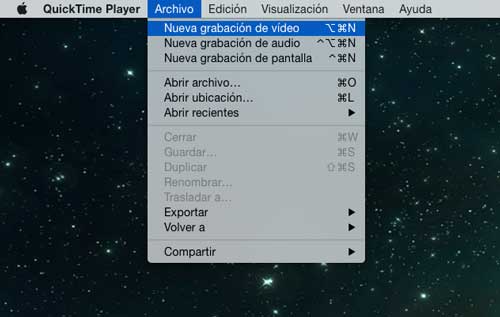
• Vaya a Archivo y seleccione ‘Nueva grabación de la película’.
• Aparecerá una ventana de grabación. Va a ver una pequeña flecha de menú desplegable en la parte frontal del botón de grabación. Haga clic en la flecha y seleccione su iPhone.
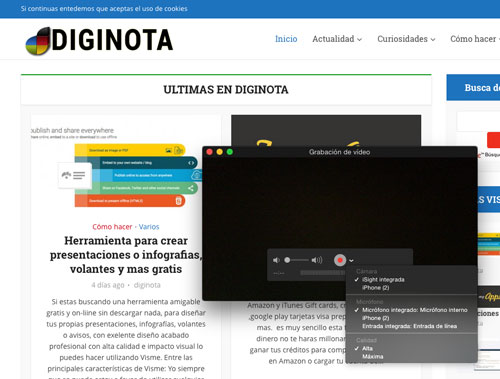
• Seleccione el micrófono de tu iPhone si quiere grabar música, aplicación / juego de sonidos.

• Haga clic en el botón Grabar. Ahora realizar las tareas en su dispositivo iOS que desea grabar.
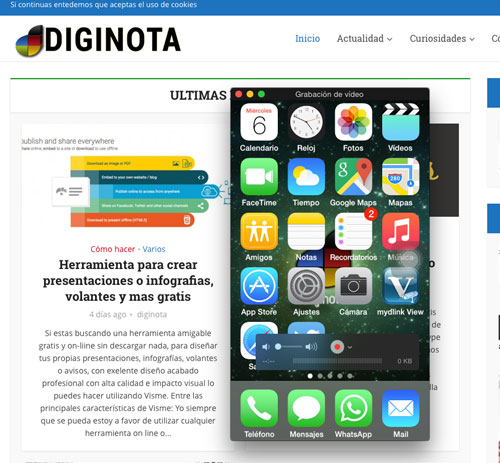
• Una vez terminado, toque el botón de parada y guardar el vídeo.
• Hecho!
Al finalizar guardas el archivo de video lo envías o lo editas a tu gusto.
Te dejo un pequeño video de demostracion:
[gn_youtube url=»https://www.youtube.com/watch?v=cSc7XO5ptJk»]
Así que así es como se puede grabar la pantalla de tu dispositivo iOS con iOS 8 a través de un Mac.
Háganos saber sus pensamientos sobre esta característica en los comentarios de abajo. o compartelo en tus redes sociales








